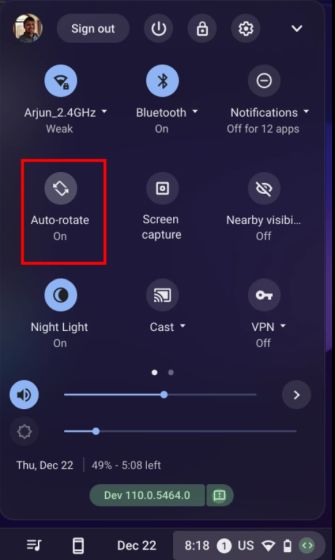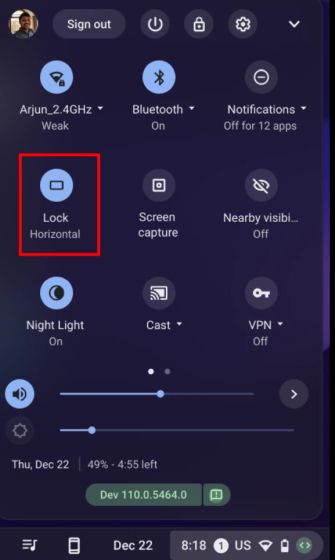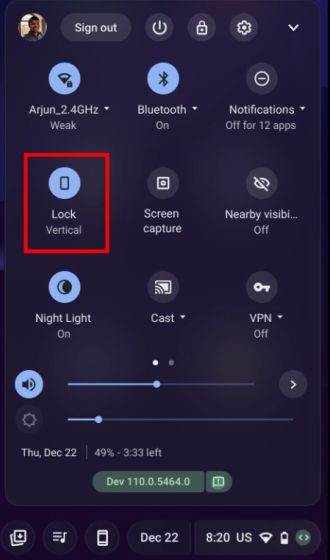Ukoliko ste povezali eksterni monitor sa svojim Chromebookom i želite da rotirate prikaz na vertikalni, to je moguće učiniti kroz nekoliko jednostavnih koraka koristeći različite metode. Rotiranje ekrana može biti od koristi za praćenje uživo Twitter feedova ili za nadgledanje kretanja na berzi. Takođe, korisnici koji poseduju Chromebook tablet imaju mogućnost automatskog rotiranja ekrana u zavisnosti od trenutne orijentacije uređaja. Ovo su samo neki od razloga zbog kojih biste možda želeli da koristite rotaciju ekrana na Chromebook uređajima. Ako želite saznati kako rotirati ekran na Chromebooku, pročitajte naš detaljni vodič u nastavku.
Rotiranje ekrana na Chromebooku (2024)
U ovom vodiču pronaći ćete tri načina za rotiranje ekrana na Chromebooku. Bez obzira koristite li Chromebook u režimu laptopa ili tableta, lako možete promeniti orijentaciju ekrana.
Rotiranje ekrana na Chromebooku pomoću prečice na tastaturi
Ako koristite Chromebook u režimu laptopa i želite rotirati ekran, najjednostavniji način je upotreba prečice na tastaturi. Evo kako to funkcioniše:
1. Koristite prečicu na tastaturi „Ctrl + Shift + Reload“ da biste rotirali ekran. Dugme za ponovno učitavanje se nalazi u gornjem redu tastature, obično iznad numeričkih tastera 3 ili 4.
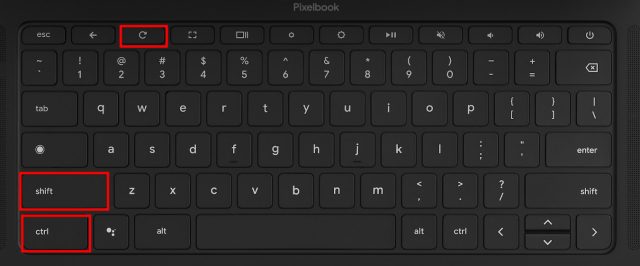
2. Nakon pritiska na prečicu, pojaviće se iskačući prozor koji vas pita želite li rotirati ekran. Kliknite na dugme „Nastavi“ u iskačućem prozoru.
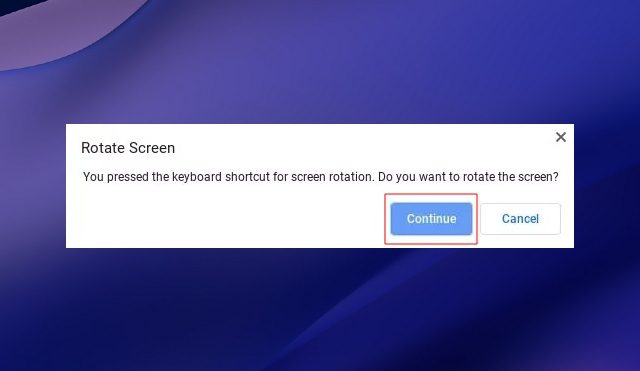
3. Ekran vašeg Chromebooka će se rotirati za 90 stepeni ulevo.

4. Nastavite da pritiskate istu prečicu na tastaturi i ekran će se rotirati kroz različite orijentacije. Možete vratiti ekran u početnu orijentaciju pritiskom na prečicu četiri puta.
Rotiranje ekrana na Chromebooku sa ekranom osetljivim na dodir (režim tableta)
Ukoliko koristite Chromebook kao tablet i želite da se ekran automatski rotira u zavisnosti od orijentacije uređaja, to možete lako podesiti. Potrebno je da uključite funkciju „Automatsko rotiranje“ koja je uobičajena na mobilnim uređajima. Evo kako to možete učiniti:
1. Otvorite panel Brza podešavanja, koji se nalazi u donjem desnom uglu ekrana.
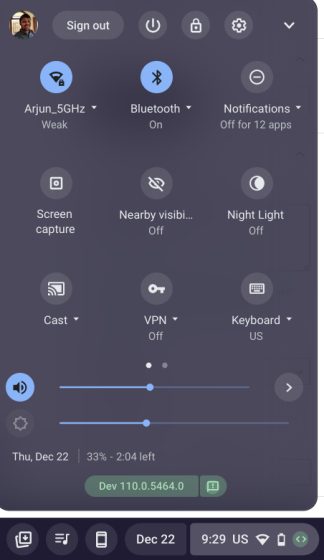
2. Proverite da li je opcija „Automatsko rotiranje“ uključena. Ukoliko prikazuje „Zaključaj (horizontalno)“, dodirnite je i promenite podešavanje na „Automatsko rotiranje“. Imajte na umu da se ovo podešavanje pojavljuje samo u režimu tableta.
3. Takođe, ako preklopnik za brza podešavanja prikazuje „Zaključaj (vertikalno)“, dodirnite ga i promenite podešavanje na „Automatsko rotiranje“.
4. To je sve. Sada, kad god rotirate svoj Chromebook, orijentacija ekrana će se automatski prilagoditi.
Promena orijentacije ekrana u podešavanjima na Chromebooku
1. Pored gore pomenuta dva načina, ekran Chromebooka možete rotirati i putem stranice sa Podešavanjima.
1. Otvorite tablu Brza podešavanja i kliknite na ikonu podešavanja (zupčanik) koja se nalazi u gornjem desnom uglu.
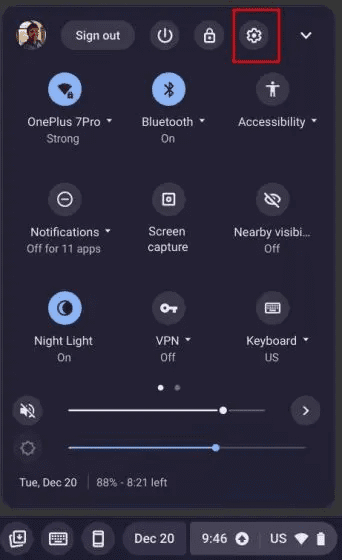
2. U meniju sa leve strane, idite na „Uređaj“, a zatim pristupite odeljku „Ekran“ na desnom panelu.
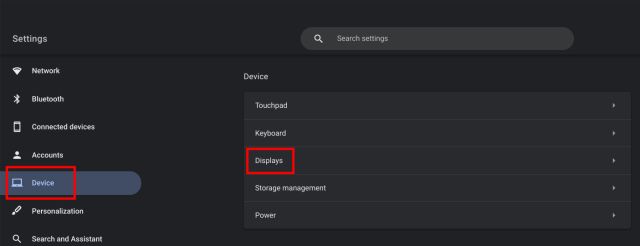
3. Ovde, iz padajućeg menija pored podešavanja „Orijentacija“, odaberite željeni ugao rotacije. Ukoliko želite da vratite ekran u početnu orijentaciju, odaberite opciju „0 stepeni (podrazumevano)“.
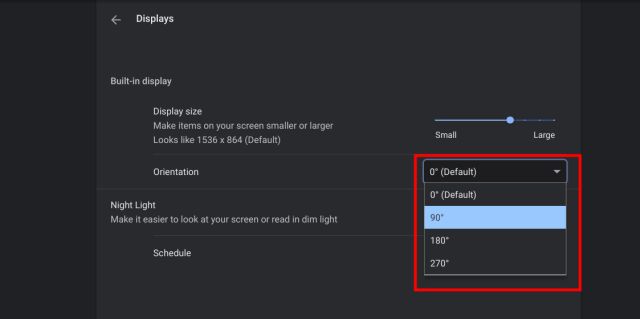
Promena orijentacije ekrana u Chrome OS-u
Dakle, ovo su tri načina na koje možete promeniti orijentaciju ekrana u Chrome OS-u. Prečica na tastaturi je brz i jednostavan način za rotiranje ekrana na Chromebookovima. Međutim, ako imate Chromebook tablet, neophodan meni za automatsko rotiranje naći ćete na tabli Brza podešavanja. To je sve za ovaj put. Ukoliko želite da koristite emojije na Chromebooku, pogledajte naš detaljni vodič u kojem ćete pronaći sve smajlije, klasične emotikone, kaomojije i još mnogo toga. Osim toga, imamo i detaljan vodič o tome kako isključiti ekran osetljiv na dodir na svom Chromebooku. Ako imate bilo kakvih pitanja, slobodno nas kontaktirajte u odeljku za komentare ispod.